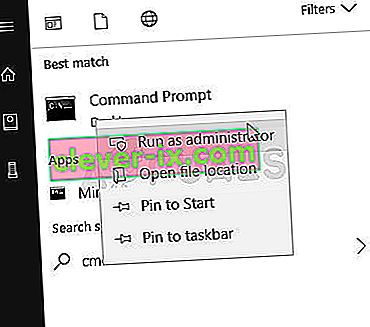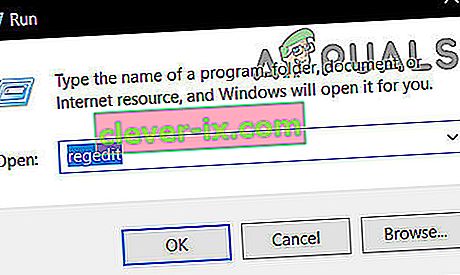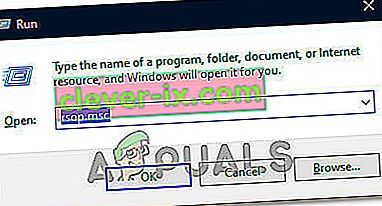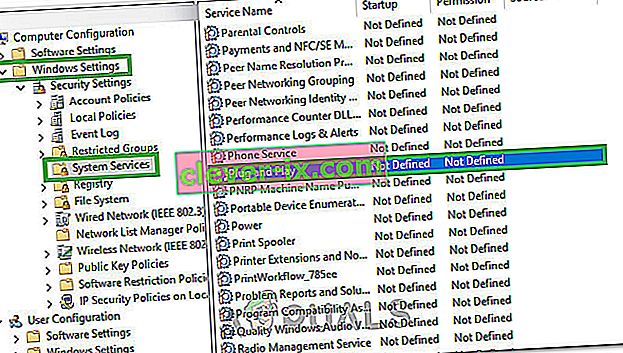Med KB971033- opdateringen til Windows 7-operativsystemet gjorde Microsoft den daværende version af Windows OS i stand til at afgøre, om en kopi af Windows 7 var ægte eller ikke. Hvis Windows 7 under alle omstændigheder ville bestemme, at en bestemt kopi af operativsystemet ikke var ægte, ville det erstatte brugerens skrivebordsbaggrund med en tom sort baggrund med en meddelelse om, at " Denne kopi af Windows er ikke ægte " sammen med versionen og opbygning af Windows OS installeret på den pågældende computer.
Dette svarer meget til meddelelsen " Du har muligvis været offer for forfalskning af software ", der vises på computere, der kører på Windows XP, hvis deres kopier af operativsystemet opdages som piratkopier. Selvom denne teknologi kun er designet til at vise meddelelsen " Denne kopi af Windows er ikke ægte " til brugere, der bruger piratkopier af Windows 7, glider den undertiden op og viser meddelelsen til Windows 7-brugere, der ejer helt legitime kopier af Windows 7. Dette er især tilfældet med Windows 7-brugere, der ejer helt legitime OEM-versioner af Windows 7 - de versioner, der kom forudinstalleret på deres pc'er / laptops fra deres producenter, og det viser en aktiveringsfejl.
Heldigvis for dig kan meddelelsen " Denne kopi af Windows er ikke ægte " dog helt klart fjernes og den sorte baggrund, som det fulgte med at slippe af med. Hvis du er berørt af dette problem, uanset om du bruger en legitim version af Windows 7 eller ej, og er interesseret i at vide, hvordan du løser dette problem, kan du gøre det her:
Fase 1: Afinstallation af opdatering KB971033
Først og fremmest bliver du nødt til at afinstallere opdatering KB971033 fra din computer. Husk dog - dette er kun en del af løsningen for at slippe af med meddelelsen " Denne kopi af Windows er ikke ægte " og kan ikke løse problemet alene. For at afinstallere opdatering KB971033 skal du:
- Åbn Start-menuen .
- Søg efter “ windows update ”.
- Klik på søgeresultatet med titlen Windows Update under Programmerne
- Klik på Vis installerede opdateringer i venstre rude.
- Når alle dine installerede opdateringer er indlæst, og du kan se dem i højre rude, sigtes gennem dem, lokaliser opdatering KB971033 , højreklik på den og klik på Afinstaller i kontekstmenuen.
- Gå gennem afinstallationsprocessen, og genstart computeren. Gå videre til fase 2, når computeren starter op.
Fase 2: Nulstilling af licensstatus på din computer
Når du har afinstalleret opdatering KB971033 , skal du nulstille licensstatus på din computer, så du ikke længere bliver mødt med meddelelsen " Denne kopi af Windows er ikke ægte " på skrivebordet. For at gøre det skal du:
- Åbn Start-menuen .
- Søg efter “ cmd ”.
- Højreklik på søgeresultatet med navnet cmd, og klik på Kør som administrator . Dette starter en forhøjet kommandoprompt, der har administrative rettigheder.
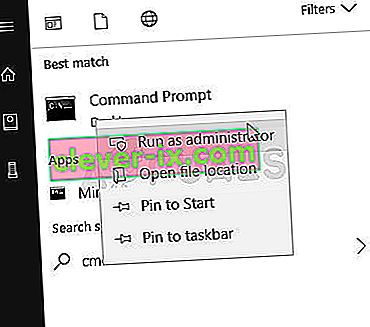
- Skriv følgende kommandolinje i den forhøjede kommandoprompt, og tryk på Enter :
slmgr -arm
- Du får vist et bekræftelsesvindue. Klik på OK .
- Genstart din computer, og når den er startet op, vil du se, at meddelelsen " Denne kopi af Windows er ikke ægte " ikke længere er der. Dit skrivebord har stadig en tom sort baggrund, men du bliver nødt til at ordne det selv ved at højreklikke på et tomt rum på skrivebordet, klikke på at tilpasse og ændre din skrivebordsbaggrund.
Bemærk: Den slmgr-rejse kommandolinjen er designet til at arbejde på 32-bit-versioner af Windows 7 OS og værker på næsten alle 32-bit versioner af Windows 7 og et par 64-bit versioner af Windows 7. Men hvis du Brug denne kommandolinje og se, at meddelelsen “ Denne kopi af Windows er ikke ægte ” stadig er der, når du genstarter din computer, du har måske held og lykke med at gentage de trin, der er anført og beskrevet ovenfor, men denne gang bruger du i stedet følgende kommandolinje af SLMGR – OPVARMNING :
slmgr / armering
Hvis du kører kommandolinjen " slmgr -rearm" eller " slmgr / rearm" og modtager en fejlmeddelelse om, at " Dette maksimalt tilladte antal armeringer er overskredet ", skal du gennemgå følgende trin for at rette op på udsted og fortsæt med fase 2 :
- Tryk på Windows-logo- tasten + R for at åbne en kørsel
- Skriv regedit. exe i dialogboksen Kør, og tryk på Enter .
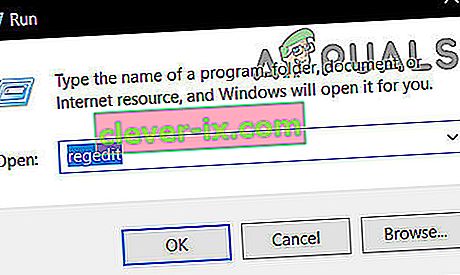
- Naviger til følgende bibliotek i venstre rude:
HKEY_LOCAL_MACHINE> Software> Microsoft> WindowsNT> Aktuel version
- I venstre rude skal du klikke på mappen SoftwareProtectionPlatform for at få vist indholdet i højre rude.
- I højre rude skal du finde og højreklikke på en registreringsværdi ved navn SkipRearm og klikke på Rediger i kontekstmenuen.
- I dialogboksen Rediger skal du ændre værdidata for nøglen fra 0 til 1 og klikke på OK .
- Afslut registreringseditoren, og genstart computeren. Prøv fase 2 igen, når din computer starter op, og du skal have succes denne gang.
Hvis du kører kommandolinjen SLMGR –REARM eller SLMGR / REARM og modtager en fejlmeddelelse om, at “ SLGMR ikke genkendes som en intern eller ekstern kommando ”, kan årsagen være en af tre ting - du skriver kommandolinjen forkert skriver du ikke kommandolinjen i en forhøjet kommandoprompt, som du kører som administrator, eller der er et problem med din computers slmgr.vbs- fil. Hvis der er et problem med din computers slmgr.vbs- fil, der får kommandolinjen til ikke at blive udført korrekt, er det her, hvad du skal gøre:
- Åbn Min computer .
- Dobbeltklik på den partition på din harddisk, som Windows 7 er installeret på.
- Dobbeltklik på mappen Windows .
- Find og dobbeltklik på en mappe ved navn System32 .
- Find og højreklik på en fil med navnet slmgr uanset hvad dens udvidelse er, og klik på Omdøb i genvejsmenuen.
- Omdøb filen til vbs .
- Genstart din computer, og prøv fase 2 igen, når den starter op. Denne gang skal du have succes med at køre kommandolinjen SLMGR –REARM eller SLMGR / REARM .
Pro Tip: For at sikre, at meddelelsen " Denne kopi af Windows ikke er ægte " ikke kommer tilbage, skal du sørge for at deaktivere automatiske Windows-opdateringer. For at deaktivere automatiske Windows-opdateringer skal du:
- Åbn Start-menuen .
- Søg efter “ windows update ”.
- Klik på søgeresultatet med titlen Windows Update under Programmerne
- Klik på Skift indstillinger i venstre rude.
- Under Vigtige opdateringer skal du åbne rullemenuen og klikke på Kontroller aldrig for opdateringer (anbefales ikke) fra listen over muligheder.
- Genstart computeren.
Prøv også at udføre en opstartsreparation, hvis alt andet fejler.
Fase 3: Omkonfigurering af Plug and Play-service
I nogle tilfælde er din computers politik muligvis ikke konfigureret korrekt, hvorfor den muligvis forhindrer visse tjenester i at blive startet på din computer. Derfor vil vi i dette trin foretage nogle ændringer i systemets politikker og sørge for, at Plug and Play Security-tjenesten er indstillet på en sådan måde, at den får lov til at starte automatisk. For det:
- Tryk på "Windows" + "R" på dit tastatur for at starte Kør-prompt.
- Indtast 'Rsop.msc' og tryk på "Enter".
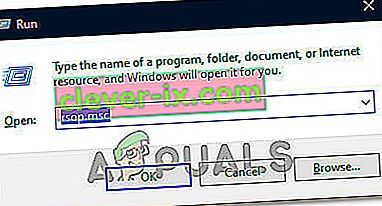
- Opsætningen skal starte, når du har udført ovenstående trin, lad opsætningen gennemføres, og vinduet Resultat af politiksæt åbnes.
- Dobbeltklik på "Computer Configuration" for at udvide den, og dobbeltklik derefter på "Windows Settings" .
- Derefter skal du dobbeltklikke på "Sikkerhedsindstillinger" og derefter dobbeltklikke på "Systemtjenester" .
- I højre rude skal der være en omfattende liste over tjenester, der formodes at køre i baggrunden.
- Find tjenesten "Plug and Play" fra listen, og dobbeltklik på den for at åbne dens egenskaber.
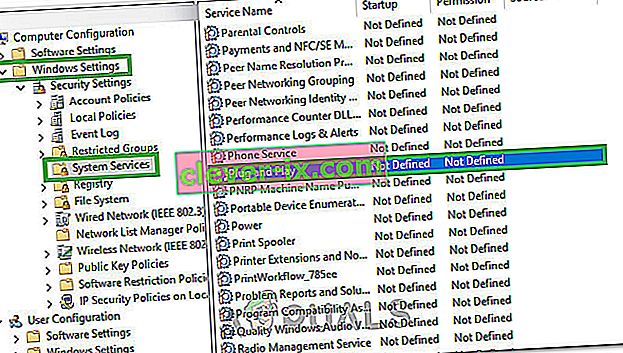
- I "Vælg servicestarttilstand" skal du markere "Automatisk" og sørge for at gemme dine ændringer.
- Gå nu ud af vinduet efter at have sørget for, at dine ændringer er gemt.
- Tryk på "Windows" + "R" for at starte Kør-prompten igen og skriv følgende kommando.
gpupdate / force
- Tryk på "Enter" for at udføre denne kommando og vente på, at dens udførelse er afsluttet.
- Genstart din computer, og kontroller, om problemet stadig vedvarer.